WPS文字
PS文字是一款功能强大且广泛应用于办公领域的文字处理软件,无论是在日常办公、学习笔记、文档撰写还是资料整理等众多场景中,它都发挥着至关重要的作用,其丰富的功能和便捷的操作方式,为用户提供了高效、灵活的文档处理体验。
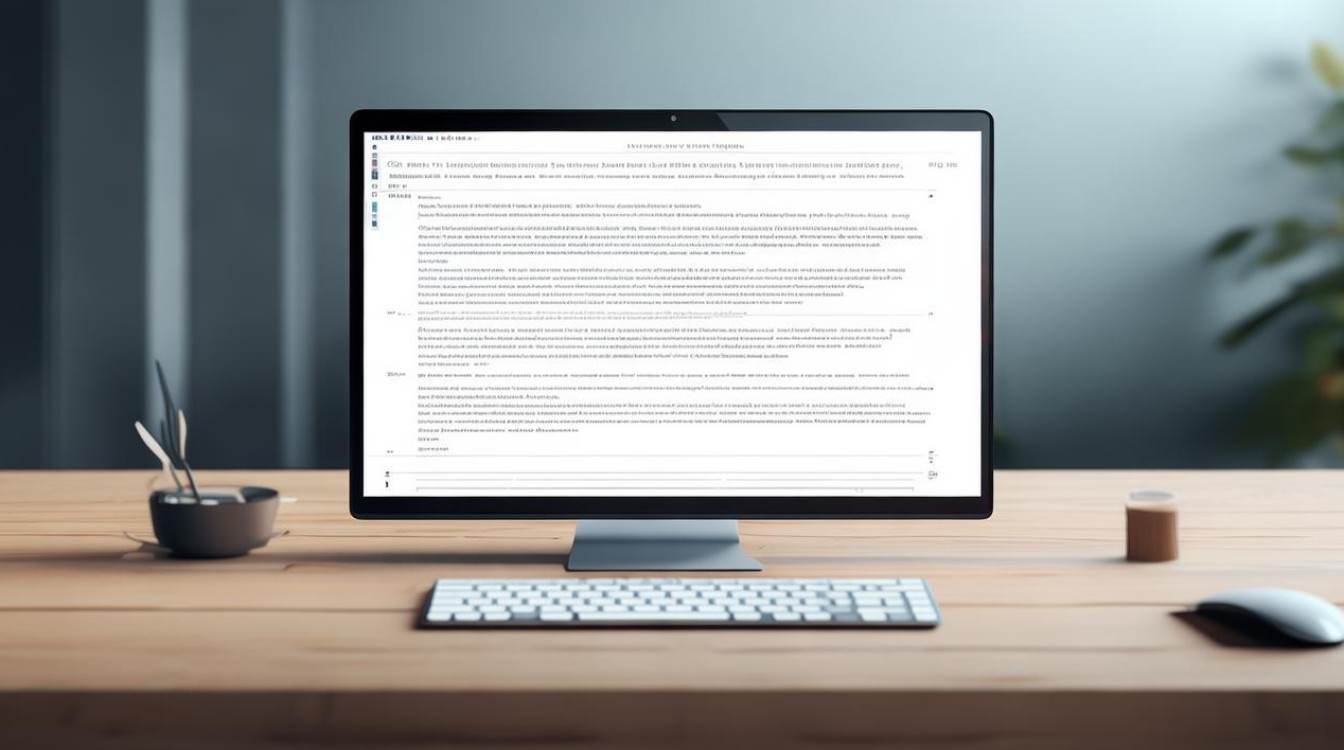
WPS文字的基本界面与功能布局
|功能区域|主要功能描述| |--|--|栏|显示当前文档的名称及软件版本等信息,可进行文档的基本操作如最大化、最小化、关闭等。| |菜单栏|包含文件、开始、插入、页面布局、引用、邮件合并、审阅、视图等多个菜单选项,涵盖了各种文档操作命令,通过“文件”菜单可以进行文档的新建、打开、保存、打印等操作;“开始”菜单则提供了字体格式设置、段落格式设置等常用功能。| |工具栏|将一些常用的命令以图标形式呈现,方便用户快速操作,如字体格式设置、段落对齐方式设置、插入超链接、撤销与恢复操作等按钮,用户只需点击相应图标即可完成相应操作,大大提高了工作效率。| |编辑区|这是用户进行文字输入、编辑的主要区域,用户可以在此输入文本内容,进行复制、粘贴、删除、修改等操作,还可以对文本进行格式设置,如加粗、倾斜、下划线、字体颜色、字号大小等。| |状态栏|显示文档的一些状态信息,如页码、字数统计、语言状态等,用户可以通过状态栏快速了解文档的基本信息,例如当前文档的总页数、总字数等。|
WPS文字的文档创建与编辑
- 新建文档:在WPS文字中,用户可以通过多种方式新建文档,点击“文件”菜单中的“新建”选项,或者直接使用快捷键Ctrl + N,即可创建一个空白文档,WPS文字还提供了多种模板供用户选择,用户可以根据实际需求选择合适的模板来创建具有特定格式和内容的文档,如公文模板、简历模板、报告模板等。
- 文字输入与编辑:在编辑区内,用户可以像在其他文字处理软件中一样进行文字输入,输入完成后,可以对文字进行各种编辑操作,选中需要修改的文字,然后通过工具栏或右键菜单进行字体、字号、颜色等格式设置;还可以使用复制(Ctrl + C)、粘贴(Ctrl + V)、剪切(Ctrl + X)等快捷键对文本进行移动或复制;对于错误的输入,可以使用退格键或删除键进行删除,也可以使用撤销(Ctrl + Z)和恢复(Ctrl + Shift + Z)功能来纠正操作失误。
- 段落格式设置:除了对文字进行格式设置外,WPS文字还允许用户对段落进行格式设置,通过“开始”菜单中的段落设置选项,用户可以设置段落的对齐方式(左对齐、右对齐、居中对齐、两端对齐等)、行距、段前间距、段后间距等,合理的段落格式设置可以使文档结构更加清晰,层次更加分明,提高文档的可读性。
WPS文字的高级功能
- 样式与模板应用:WPS文字提供了丰富的样式和模板资源,用户可以通过应用样式和模板来快速统一文档的格式和风格,样式是对一组格式设置的命名,用户可以将预先定义好的样式应用到文本中,从而避免重复设置格式的繁琐操作,用户可以定义标题样式、正文样式、引用样式等,然后在文档中分别应用这些样式,使文档的格式更加规范和统一,模板则是基于特定类型的文档预先设计好的文档框架,用户只需在模板中填充具体内容即可生成符合要求的文档。
- 目录生成与更新:对于较长的文档,如论文、报告等,通常需要生成目录以便读者快速了解文档的结构和内容,WPS文字提供了自动生成目录的功能,用户只需在文档中设置好各级标题的样式,然后将光标定位到需要生成目录的位置,点击“引用”菜单中的“目录”选项,即可自动生成目录,当文档内容发生变化时,如添加或删除了标题、页码等,用户可以通过右键点击目录并选择“更新域”来更新目录,确保目录与文档内容保持一致。
- 文档审阅与修订:在多人协作编辑文档的过程中,WPS文字的文档审阅与修订功能非常有用,通过“审阅”菜单,用户可以开启文档的修订模式,此时对文档的任何修改都会被标记出来,其他用户可以轻松查看修改的内容、修改人以及修改时间等信息,用户还可以使用批注功能在文档中添加注释,方便与他人进行沟通和交流,在完成审阅和修订后,用户可以接受或拒绝所有的修改,以确保文档的最终版本符合要求。
WPS文字的打印与输出
- 打印设置:当用户完成文档的编辑后,通常需要将其打印出来,在WPS文字中,点击“文件”菜单中的“打印”选项,即可进入打印设置界面,在该界面中,用户可以设置打印机属性、打印范围(全部、当前页、页码范围等)、打印份数、纸张大小、纸张方向等参数,用户还可以通过“预览”按钮查看打印效果,确保打印结果符合预期。
- 输出为其他格式:除了直接打印外,WPS文字还支持将文档输出为其他格式,如PDF格式、HTML格式、纯文本格式等,通过“文件”菜单中的“另存为”选项,用户可以选择合适的输出格式并将文档保存到指定位置,输出为PDF格式可以使文档在不同设备上的显示效果保持一致,并且具有良好的安全性和不可编辑性;输出为HTML格式则可以将文档发布到网页上,方便他人在线浏览。
WPS文字的云服务与协作功能
- 云存储与同步:WPS文字支持云存储功能,用户可以将文档保存到云端,实现多设备之间的同步和共享,通过登录WPS账号,用户可以在不同的电脑、手机、平板等设备上访问和编辑自己的文档,无需担心数据丢失或设备更换带来的不便,云存储还可以节省本地存储空间,方便用户随时随地进行办公。
- 团队协作:WPS文字还提供了团队协作功能,多个用户可以同时对一个文档进行编辑和修改,在协作过程中,用户可以实时看到其他用户的编辑操作,并且可以通过聊天窗口进行沟通和交流,团队协作功能大大提高了工作效率,方便了团队成员之间的合作与沟通,尤其适用于远程办公、项目合作等场景。
WPS文字作为一款优秀的文字处理软件,以其丰富的功能、便捷的操作和良好的兼容性,为用户提供了全方位的文档处理解决方案,无论是个人用户还是企业用户,都可以从中受益,提高工作效率和文档质量。
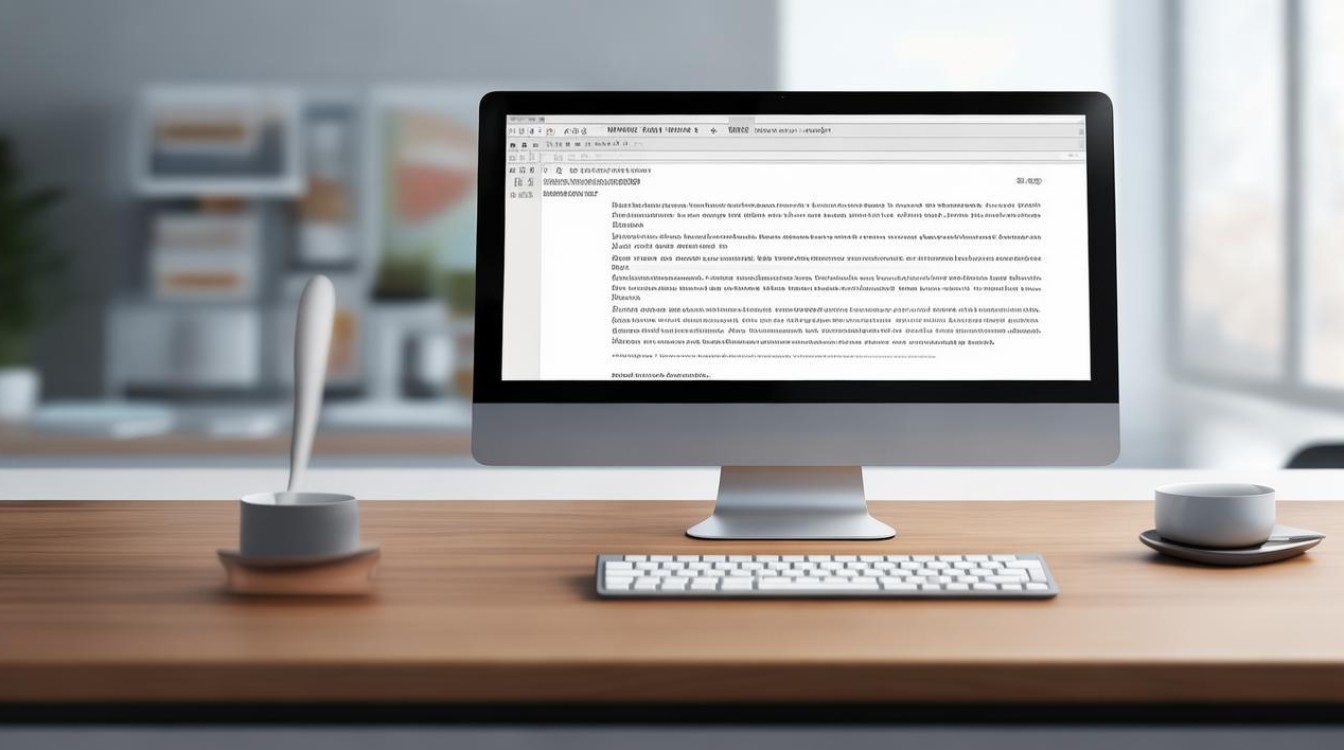
FAQs 问题1:如何在WPS文字中设置文档的背景颜色? 解答:在WPS文字中,设置文档背景颜色的方法如下:打开需要设置背景颜色的文档;点击“页面布局”菜单,在“页面背景”选项组中,点击“页面颜色”按钮;在下拉列表中选择你喜欢的颜色,或者点击“其他颜色”来选择更多的颜色选项,如果还想使用图片作为背景,可以点击“填充效果”,在弹出的对话框中选择“图片”选项卡,然后点击“选择图片”按钮,选择你想要作为背景的图片即可。
问题2:WPS文字中如何快速将文本转换为表格? 解答:在WPS文字中,快速将文本转换为表格可以按照以下步骤进行:选中需要转换为表格的文本内容,这些文本应该具有一定的规律性,例如用空格、制表符或其他特定字符分隔开不同的列;点击“插入”菜单中的“表格”选项,在下拉列表中选择“文本转换成表格”;在弹出的“将文字转换成表格”对话框中,根据文本的特点设置表格的列数、行数以及其他相关参数,如分隔符类型等;点击“确定”按钮,即可将选中
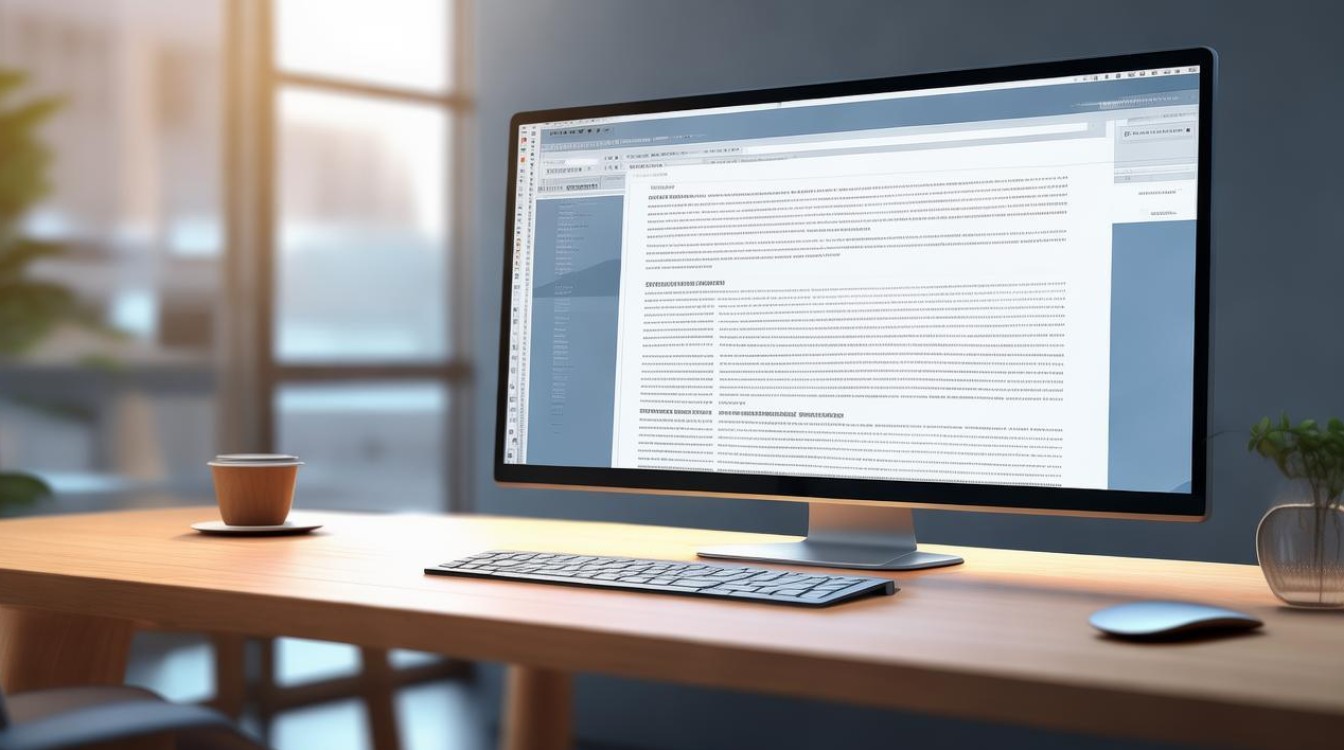
版权声明:本文由 数字独教育 发布,如需转载请注明出处。













 冀ICP备2021017634号-12
冀ICP备2021017634号-12
 冀公网安备13062802000114号
冀公网安备13062802000114号